¡5 DÍAS LÍMITE!
Del 10 al 14 de Abril
Cursos SAP Business One al 50% de descuento
Días
Horas
Mins

Como hemos visto en anteriores artículos, Pentaho Data Integration (PDI) es un componente de Pentaho muy completo y útil que podemos aprovechar en nuestra empresa o negocio si queremos sacar partido a nuestros datos e información que día a día generamos en la empresa y con ello tomar mejores decisiones empresariales.
La última vez explicamos cómo utilizar el apartado Input de PDI para importar datos desde una base de datos paso a paso. En esta ocasión detallaremos el proceso «Add constants» y «Add sequences», es decir, cómo añadir valores constantes y secuencias en Pentaho.
El proceso o paso «Add constants» o «añadir constantes» consiste en un paso donde vamos a poder añadir una o varias columnas de valores o datos constantes. Para ello solo vamos a tener que poner el nombre, el tipo de dato y el valor.
Para el siguiente ejemplo vamos a partir de una tabla de datos que contiene las columnas «Nombre» y «Edad»:
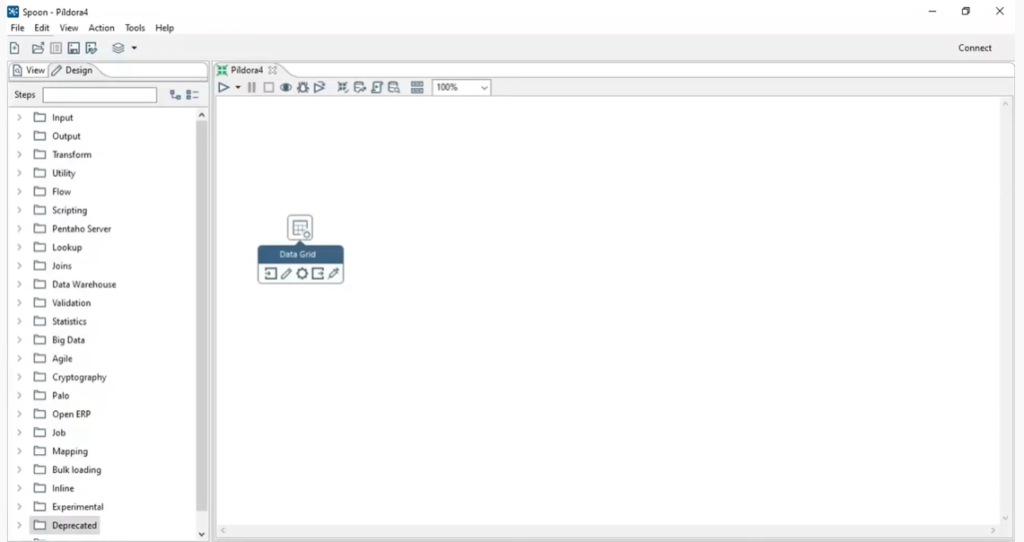
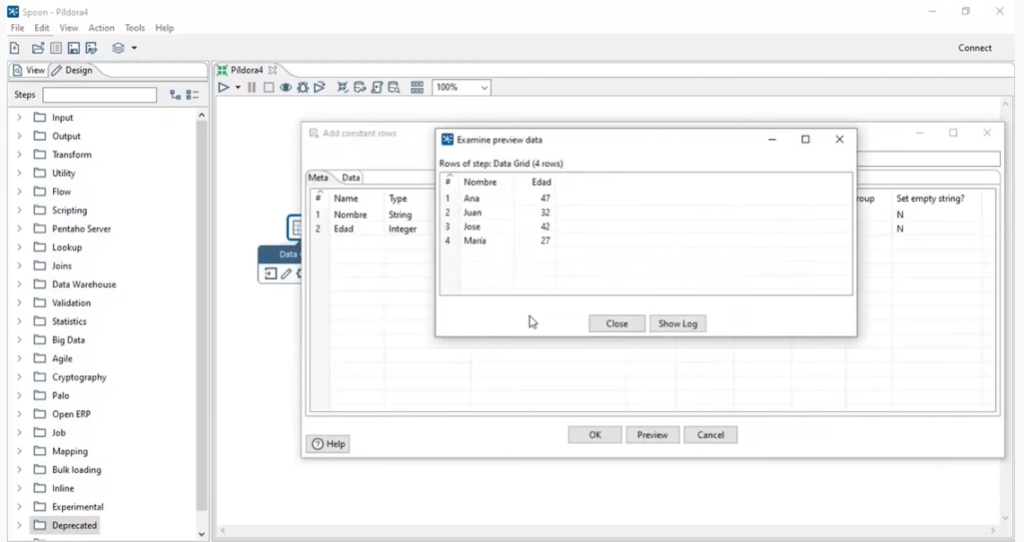
Buscamos el paso «Add constants» en el apartado de «Transformaciones» y lo añadimos:

Creamos la conexión con el paso anterior:
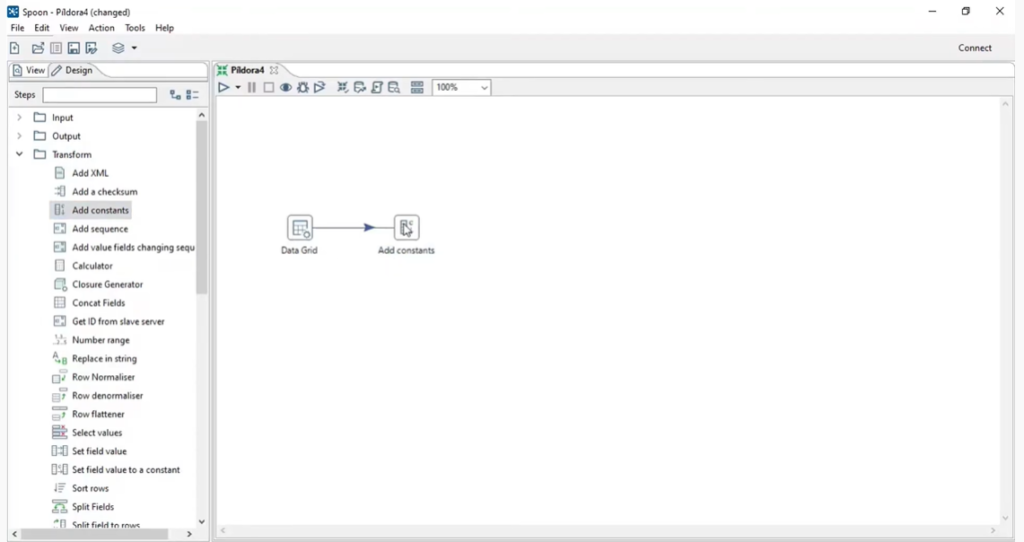
Abrimos el paso y añadimos la constante:
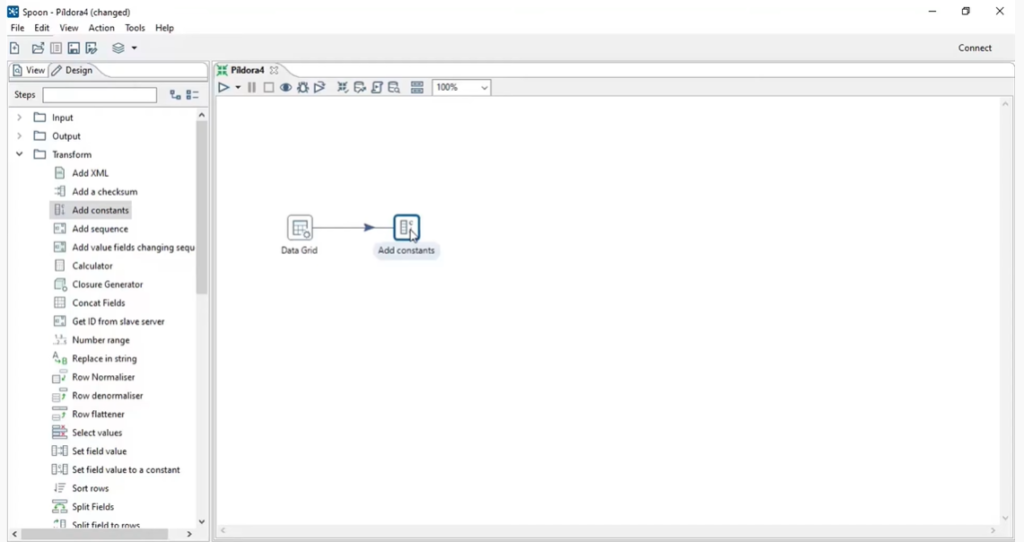
Le ponemos el nombre de la columna, definimos el tipo de dato y el valor constante que tendrá:
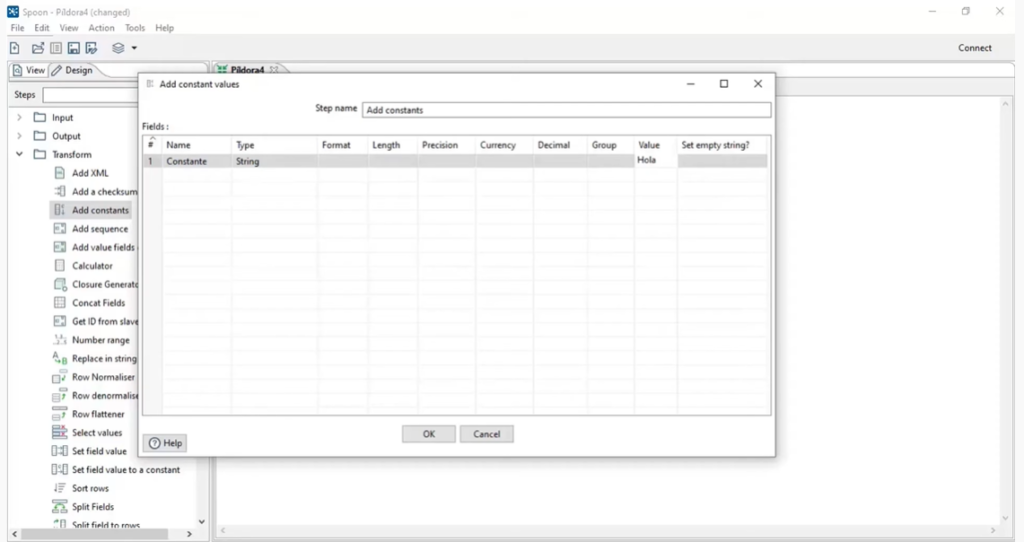
Hacemos clic en «Previsualizar» para ver cómo queda:
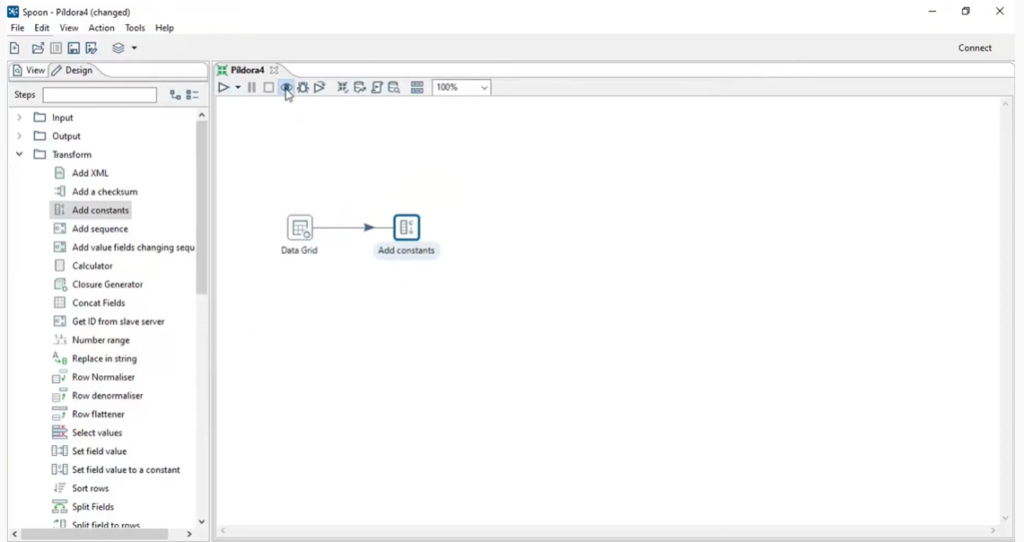
Vemos que ha dejado los datos originales y ha añadido la columna llamada «constante» con el valor «Hola»:
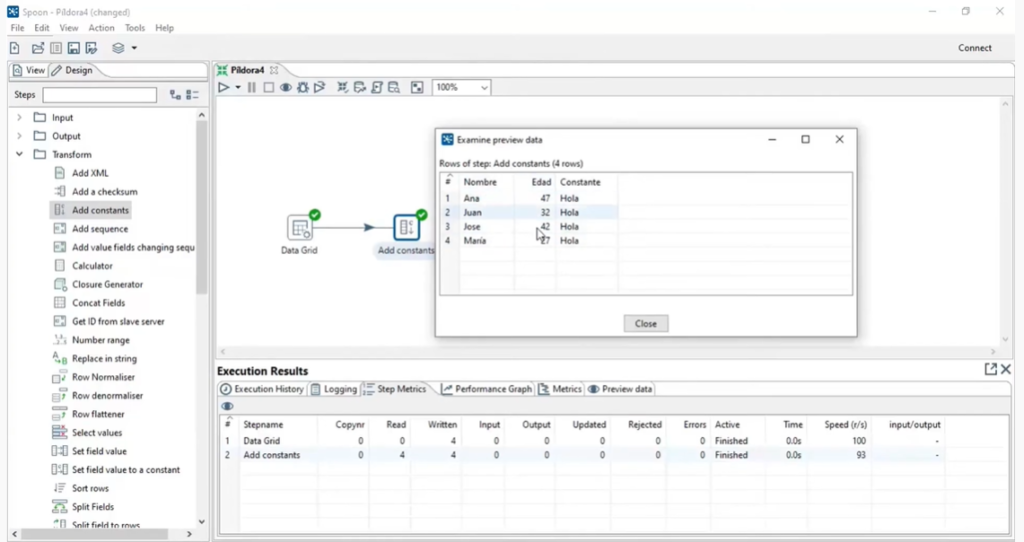
El proceso o paso «Add sequences» o «añadir secuencias» consiste en un paso donde vamos a poder añadir una columna con una secuencia. Para ello solo vamos a tener que poner el nombre, definir el inicio de la secuencia y el incremento.
Continuaremos con los datos del ejemplo anterior y buscamos el paso «Add sequences» en el apartado «Transformaciones» y lo añadimos:
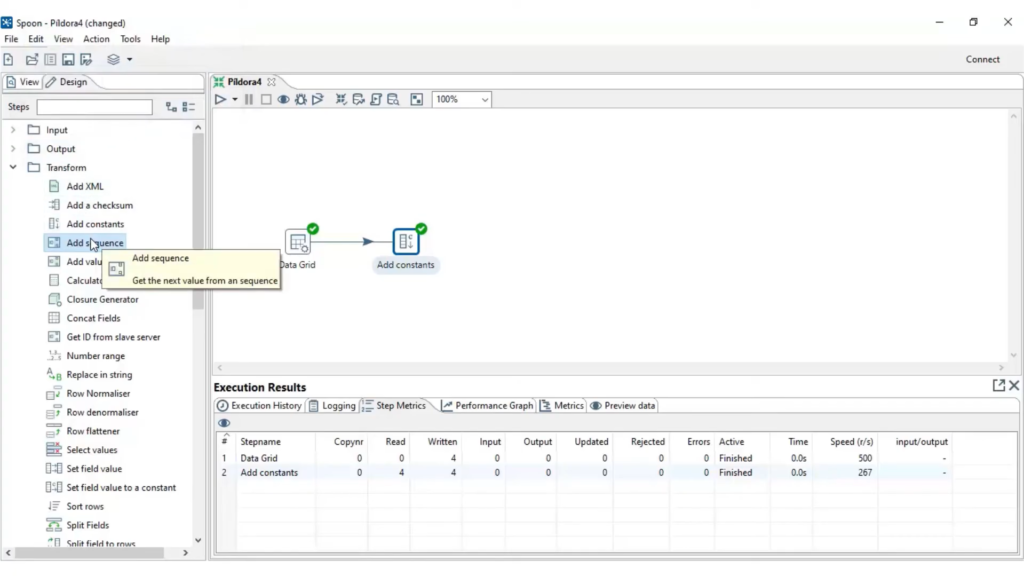
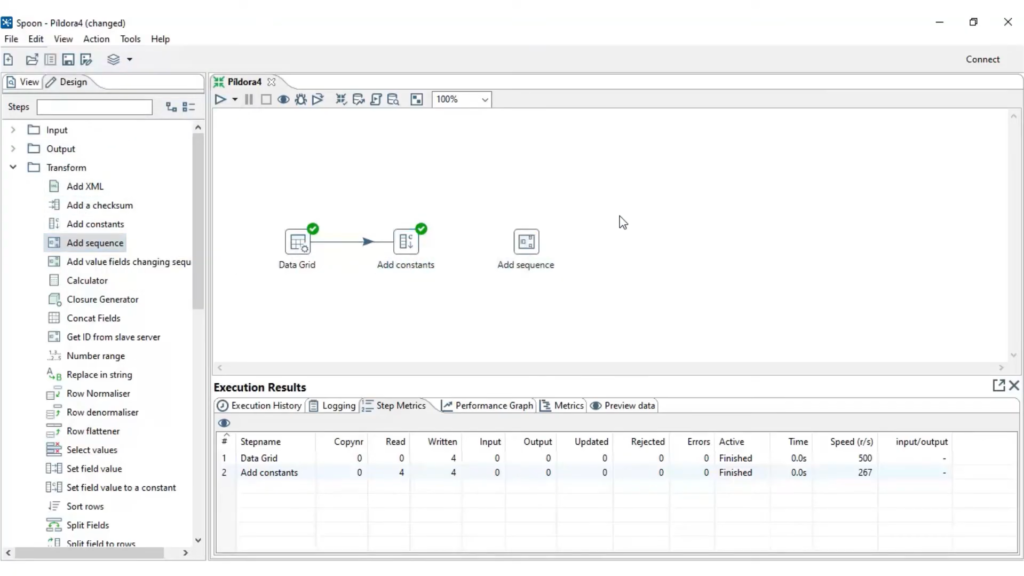
Establecemos la conexión y abrimos el paso:
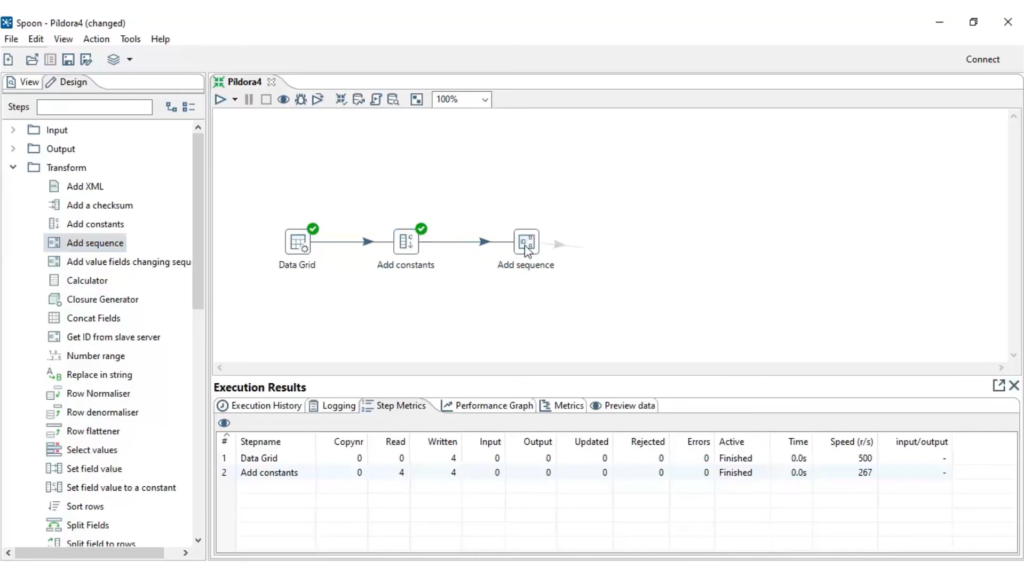
Definimos el nombre de la columna, definimos el valor inicial de la secuencia y el incremento, en este caso que empieza en 0 con un incremento de 2:
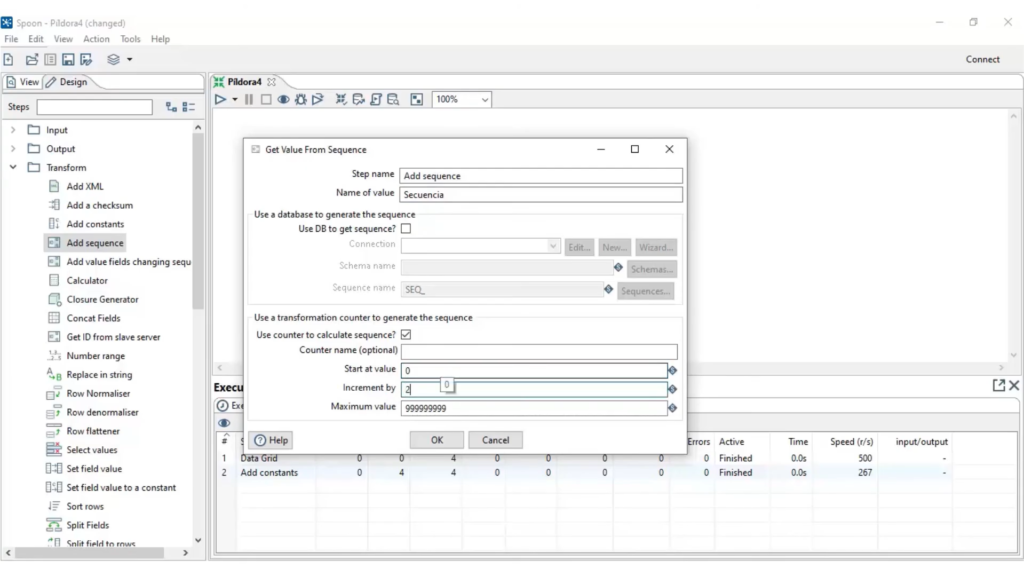
Hacemos clic en «Previsualizar» para ver cómo queda:
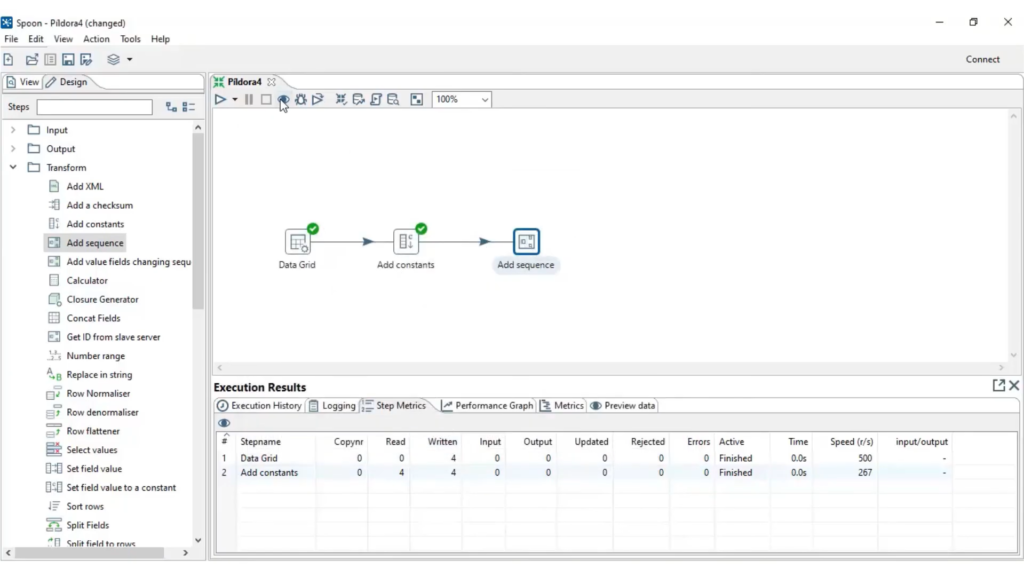
Podemos ver que ha añadido la columna llamada «Secuencia» y en los valores ha ido añadiendo los valores de la secuencia correctamente:
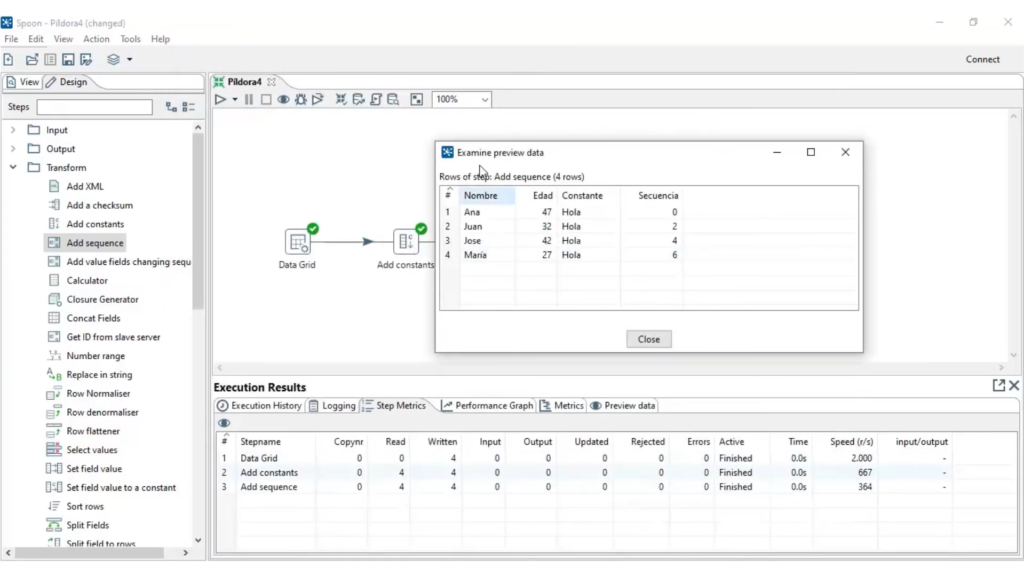
Si quieres ver el procedimiento de forma visual, aquí te dejamos un tutorial muy práctico:
Lo ideal para aprender más procesos en Pentaho y sacarle todo el partido a esta maravillosa herramienta de Business Intelligence, es formarse en Pentaho a través de cursos que nos expliquen cada uno de los pasos o funcionalidades de la solución como, por ejemplo, los diferentes cursos de Pentaho que ofrecemos en Itop Academy donde enseñamos a los alumnos a conocer y aprender a usar los distintos sistemas y componentes de esta herramienta, según las necesidades de cada uno.
Con nuestra newsletter recibirás guías, consejos de expertos y estrategias que impulsarán tu carrera y tus proyectos.
Del 10 al 14 de Abril
Cursos SAP Business One al 50% de descuento